Rispetto ad altri sistemi operativi, Mac OS dispone nitidamente di un’applicazione terminale molto valida, in questo piccolo articolo vi parlerò di iTerm2 una valida alternativa al terminale standard.
Attraverso di questa è possibile effettuare connessioni remote tramite SSH.
Per utilizzare l’applicazione inclusa in macOs è possibile cercare direttamente nel finder Terminale.
Io normalmente utilizzo iTerm2 che offre numerose funzioni aggiuntive, ovviamente l’applicazione va installata. Non è presente sull’app Store, dobbiamo andate sul sito web, scaricarla, ed installarla.
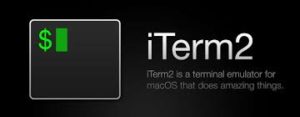
I vantaggi dell’utilizzo sono svariati, tra questi vi dico che è’ possibile aprire più finestre di terminale in dei tab vedendole organizzare come in Safari o Firefox. In questo modo non andiamo ad intasare il nostro desktop con tante finestre di terminale aperte.
Ve ne sono tante altre, ma vi invito a leggere la documentazione ufficiale sul sito web.
Una volta aperta iTerm2 ci appare la finestra del terminale e per connettersi ad un host sarà sufficiente digitare:
ssh -l username hostname
al posto dell’hostname è anche possibile digitare l’IP della macchina remota cui ci si vuole connettere, ovviamente al posto dell’username andiamo a mettere quella che ci interessa.
Nel caso sia necessario specificare la porta (perchè, ad esempio, la macchina remota non ha abilitato il servizio SSH sulla porta di default) dovremo utilizzare una sintassi leggermente più complessa:
ssh -l username hostname -p numero_porta
In questo caso sostituiamo hostname con l’indirizzo IP della macchina remota ed anche qui username con il nome del nostro utente.
E’ molto comodo avere in un unica pagina sotto controllo tutte le nostre sessioni SSH in modo da non impazzire tra le varie finestre sul desktop.
Lascia un commento